Page 1

Manual de Iniciação
Page 2
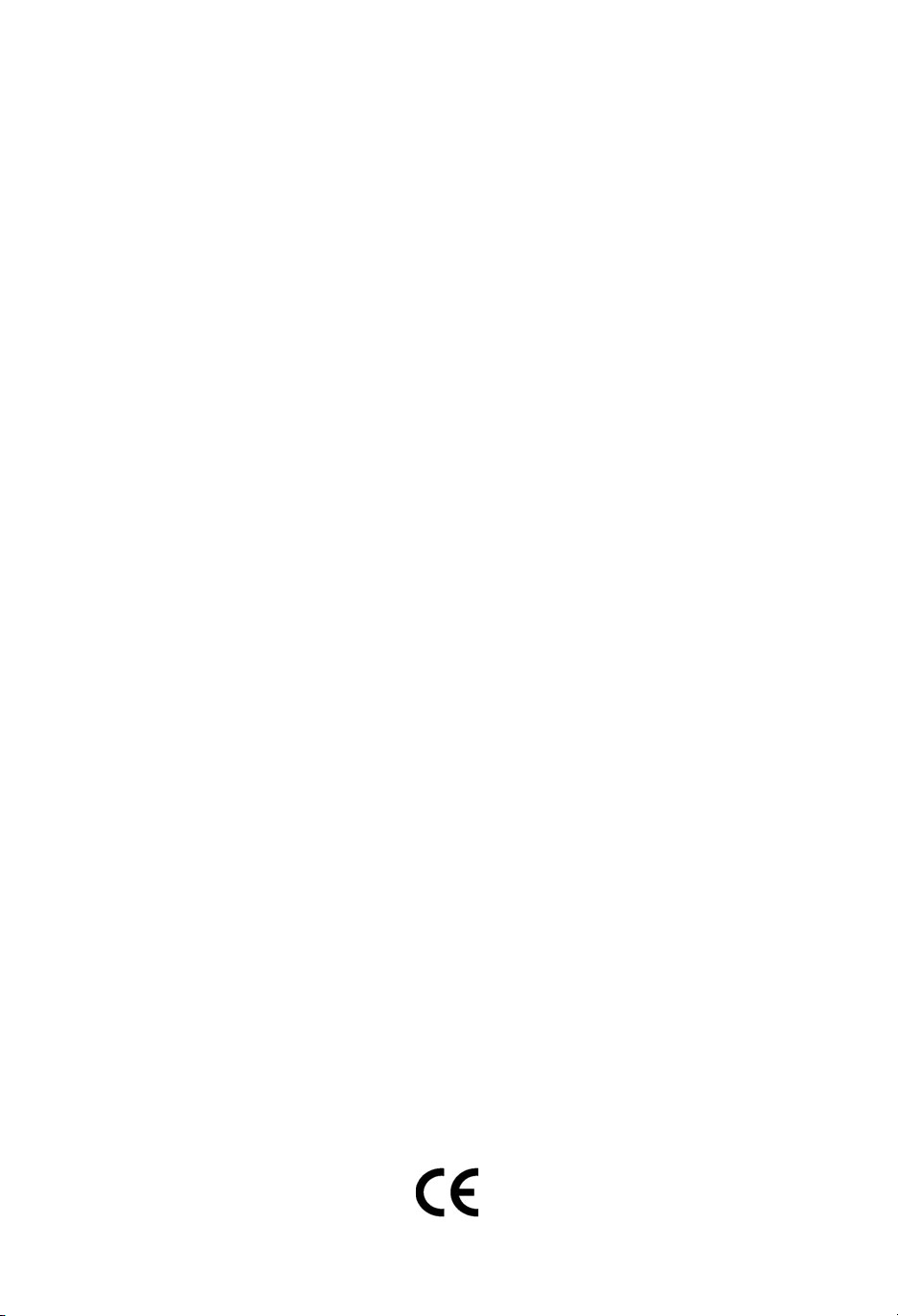
Nokia, Nokia Connecting People e Navi Bars são marcas comerciais ou marcas registadas da Nokia Corporation.
Os nomes de outros produtos e empresas mencionados neste documento poderão ser marcas comerciais
ou nomes comerciais dos respectivos proprietários.
A Nokia segue uma política de desenvolvimento contínuo. A Nokia reserva-se o direito de fazer alterações
e melhoramentos em qualquer um dos produtos descritos neste documento, sem pré-aviso.
Copyright © 2003 Nokia. Todos os direitos reservados.
Page 3
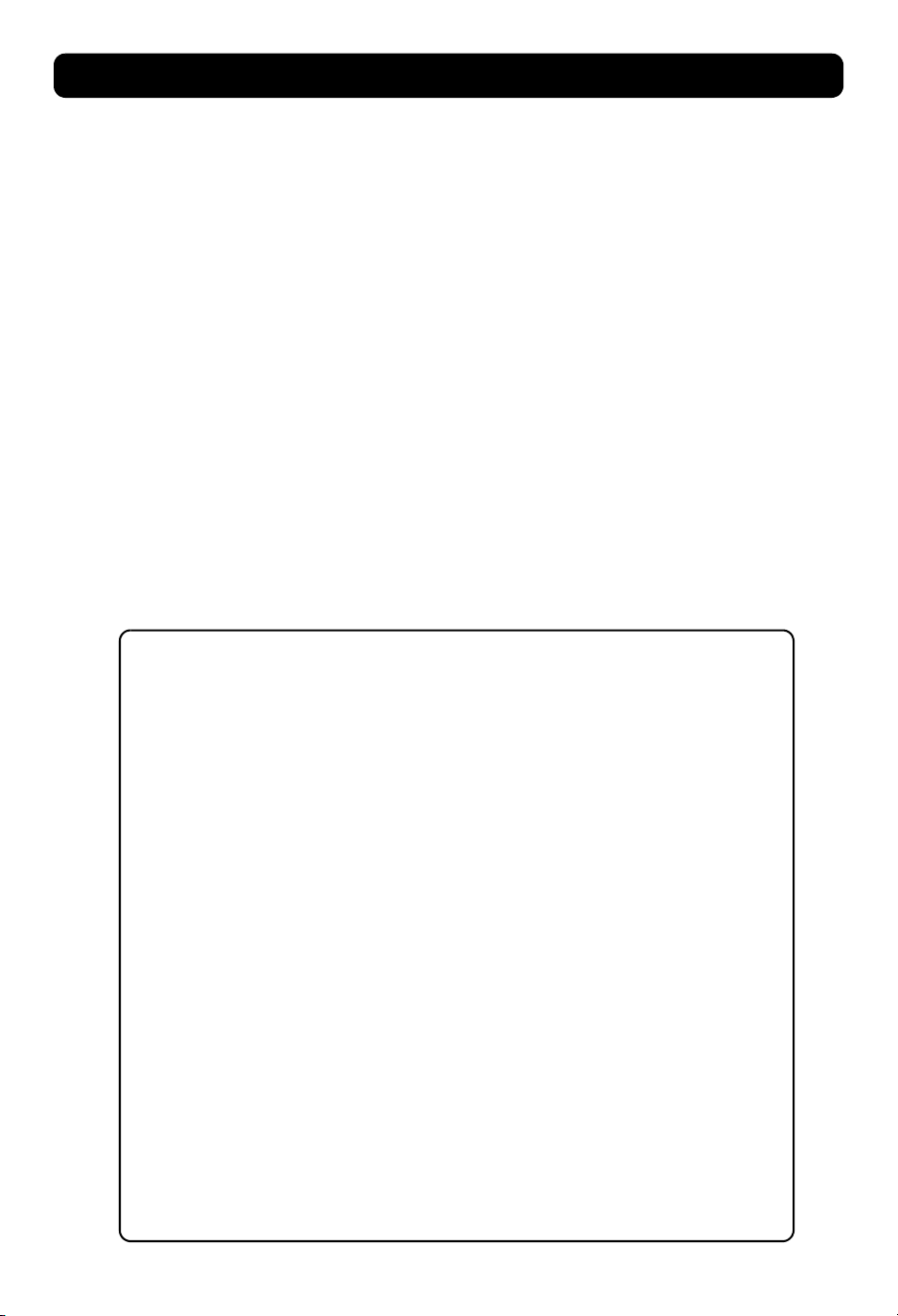
Mediamaster
Controlo remoto 4
Ligar o Mediamaster 5
Painel frontal e traseiro 5
Ligar o Mediamaster 5
Preparar o controlo remoto 5
Ligações comuns 6
Ligar a um televisor 6
Ligar a um vídeo-gravador 6
Ligar o Mediamaster e Instalação inicial 7
Cartão inteligente Conax 7
Ligar a um sistema de alta fidelidade 7
Informações gerais sobre a instalação inicial 7
Instalação inicial 8
Primeira ligação e introdução 8
Procura de canais 10
Procura de canais em curso 11
Ajuste da hora 12
Ver televisão por satélite e ouvir rádio 12
Ver televisão e ouvir rádio 13
Navegar com as barras de navegação 13
Os menus da pasta Definições 13
Pasta Editar listas 14
Ordenar/Filtrar canais 16
Guia de programas: EPG 16
Licença de utilizador final do software
Mediamaster da Nokia 17
Especificações técnicas 18
Este Manual de Iniciação explica como ligar o Mediamaster e como realizar a instalação inicial.
Além disso, descreve as principais funções do produto.
Para consultar um Manual do Utilizador mais pormenorizado, em Inglês, aceda às páginas de suporte
Nokia.com na Internet.
Antes de instalar o Mediamaster, leia as seguintes instruções:
• Utilize exclusivamente a fonte de alimentação original fornecida com o
Mediamaster.
• Deixe um espaço livre de 10 cm em volta do Mediamaster, para uma ventilação
suficiente.
• Não obstrua os orifícios de ventilação do Mediamaster com objectos como jornais,
toalhas, cortinas, etc.
• Não coloque o Mediamaster em cima de um aparelho emissor de calor.
• Não coloque qualquer tipo de chama, como velas acesas, em cima do Mediamaster.
• Utilize um pano macio e uma solução suave de líquido de lavagem para limpar a
cobertura.
• Não exponha o Mediamaster a gotas ou derramamento de líquidos.
• Não coloque objectos que contenham líquidos, como jarras, em cima do
Mediamaster.
• Para uma protecção adicional do Mediamaster, como por exemplo durante uma
trovoada, é aconselhável conectá-lo através de um dispositivo externo de protecção
contra ondas.
• Não conecte nem modifique cabos quando o Mediamaster está ligado.
• Não retire a cobertura.
• Não exponha o aparelho ao calor, ao frio ou à humidade.
• O aparelho só deverá ser reparado por um Centro de Assistência Autorizado pela
Nokia.
• Note que a única forma de isolar completamente o Mediamaster da fonte de
alimentação é desligar esta última!
PT 3
Page 4

Controlo remoto
Esta secção explica como utilizar o Mediamaster, usando os botões do controlo remoto.
mute Prima uma vez para desactivar/activar o som.
Prima, sem soltar durante alguns segundos, para
colocar o Mediamaster em modo de repouso. Além
disso, prima este botão para ligar o Mediamaster.
ok Confirmar uma selecção.
cursor para
cima
cursor para
baixo
cursor para a
esquerda
cursor para a
direita
opt Visualizar definições temporárias (opções) durante a
info Três funções diferentes:
back Retroceder um nível de cada vez nos menus.
0 - 9 Mudar de canal e seleccionar opções de menu individuais.
0 Alternar entre a recepção Mediamaster ou qualquer outra
Subir nos menus e passar para o canal seguinte em modo de
visualização.
Descer nos menus e passar para o canal anterior em modo
de visualização.
Mover para a esquerda/alterar definições nos menus.
Baixar o nível do volume em modo de visualização.
Mover para a direita/alterar definições nos menus.
Aumentar o nível do volume em modo de visualização.
emissão de programas de televisão.
Activar o modo Filtragem de canais & Ordenação em modo
de barras de navegação.
Se premir uma vez, apresenta o nome do programa actual.
Se premir duas vezes, apresenta informações sobre o
programa actual e seguinte.
Se premir três vezes, apresenta o guia de programas para 7
dias (EPG).
Fechar as barras de navegação.
NOTA: Se o 0 for introduzido como o primeiro dígito, a
função Emissão de TV é activada (veja em seguida).
recepção para o televisor (dependendo do modelo do
televisor).
navi Abrir e fechar as barras de navegação.
txt Prima para aceder ao Teletexto (caso esteja disponível).
tv/radio Alternar entre o modo TV e rádio.
PT 4
Page 5
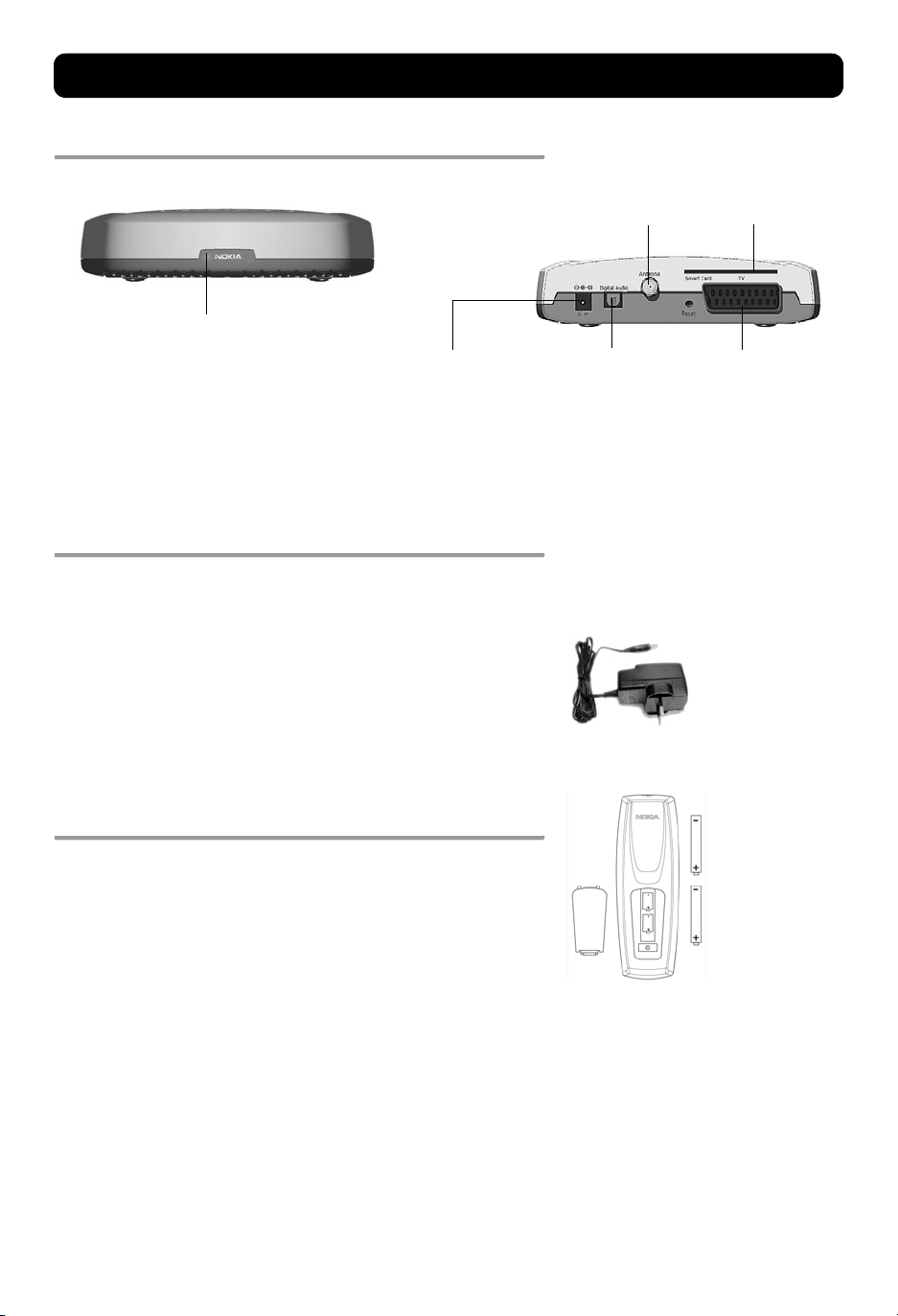
Ligar o Mediamaster
Painel frontal e traseiro
Uma luz verde fixa indica que o Mediamaster está
ligado.
Uma luz vermelha fixa indica que o aparelho está em
modo de repouso.
A luz fica vermelha intermitente quando estão a ser
recebidos comandos do controlo remoto.
A luz fica verde intermitente durante actualizações de
software.
Ligar o Mediamaster
A embalagem do Mediamaster deverá conter os seguintes itens:
• O Mediamaster
• Um controlo remoto com 2 pilhas AAA
• Um cabo SCART (completamente ligado; 1 m)
• Um Manual de Iniciação
• Uma fonte de alimentação em separado
DC in
para a ligação do
cabo a partir da
fonte de
alimentação externa
Antenna
para a ligação da
antena de satélite
Digital audio
Saída de áudio
digital (ligação
óptica TOS-link)
Ranhura
para um cartão
inteligente Conax
Conector TV SCART*
Para a ligação ao
televisor
Fonte de
alimentação
Preparar o controlo remoto
• Retire a tampa do compartimento das pilhas, na parte inferior do
controlo remoto.
• Introduza as 2 pilhas AAA (1,5 V), conforme indicado na figura,
respeitando as marcações + e - inscritas no interior do comando.
• Volte a colocar a tampa.
*O conector TV SCART
Quando ligar outros dispositivos a este conector, utilize sempre um
cabo SCART completamente ligado, tal como o fornecido. Estão
disponíveis cabos SCART que não possuem todos os pinos ligados, o
que poderá reduzir a qualidade da imagem.
Controlo remoto
PT 5
Page 6
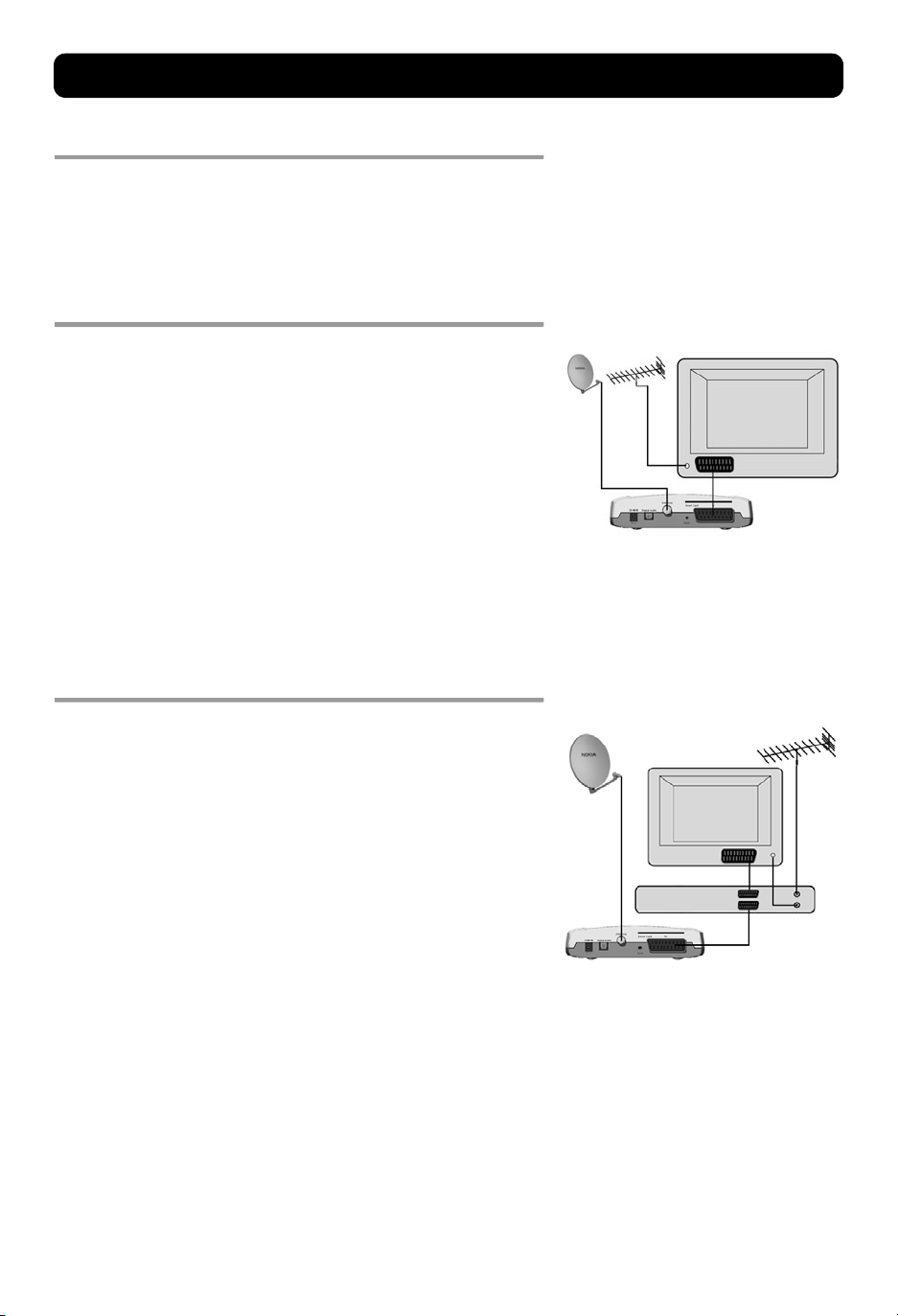
Ligar o Mediamaster
Ligações comuns
Nesta secção, ficará a conhecer algumas das formas mais comuns
de ligar o seu equipamento.
Se tiver problemas com as ligações e necessitar de ajuda, contacte
o vendedor ou o Suporte Nokia.
Ligar a um televisor
• Ligue o cabo entre a antena de satélite e a entrada de antena
do Mediamaster.
• Ligue a antena terrestre de TV à entrada de antena de TV.
• Ligue um cabo SCART entre o conector SCART principal
do televisor e o conector TV SCART do Mediamaster.
• Ligue a alimentação do televisor e, em seguida, conecte e ligue
o Mediamaster.
Poderá ser necessário seleccionar o canal AV (SCART)
no televisor, para ver TV digital. Em certos casos, o televisor
selecciona automaticamente este canal, quando
o Mediamaster é ligado.
É sempre aconselhável consultar o manual do utilizador
fornecido com o televisor.
Ligar a um vídeo-gravador
• Ligue a antena de TV ao conector de entrada de antena de TV
do vídeo.
• Ligue um cabo RF entre a saída TV/VCR do vídeo e o conector
de entrada de antena do televisor.
• Ligue um cabo SCART entre o conector SCART principal
do televisor e o conector TV SCART do vídeo.
• Ligue um cabo SCART entre o conector SCART do vídeo
e o conector SCART do Mediamaster.
• Ligue a alimentação do televisor e, em seguida, conecte e ligue
o Mediamaster.
• O vídeo deverá ter um botão de selecção AV. Para gravar
TV digital, deverá seleccionar este canal.
Poderá ser necessário seleccionar o canal AV (SCART) no
televisor. Em certos casos, o televisor selecciona
automaticamente este canal, quando o Mediamaster é ligado.
NOTA: Durante este processo de instalação, o vídeo tem de
estar ligado ou em modo de repouso, para ver TV digital.
Para gravar um canal digital, terá de seleccionar o canal
AV (SCART) no vídeo.
É sempre aconselhável consultar os manuais do utilizador
fornecidos com o vídeo e o televisor.
PT 6
Page 7

Ligar o Mediamaster e Instalação inicial
Cartão inteligente Conax
O Mediamaster está equipado com um descodificador integrado
para o sistema de encriptação Conax.
Introduza um cartão inteligente Conax na ranhura localizada
na parte posterior do Mediamaster. O chip dourado deve ficar
voltado para baixo e para dentro.
Ligar a um sistema de alta fidelidade
É possível ligar um cabo TOS-link entre a saída de áudio digital
do Mediamaster e um sistema de alta fidelidade, equipado com
a entrada de áudio correspondente.
• Utilize também a saída de áudio digital TOS-link para efectuar a
ligação com um descodificador Dolby digital/DTS externo.
Informações gerais sobre a instalação inicial
Depois de ligar correctamente o Mediamaster, terá de realizar uma
"Instalação inicial". Durante este procedimento, são apresentadas
na parte inferior dos menus informações extremamente úteis.
O botão ok confirma sempre uma selecção nesses menus e,
quando premido, levá-lo-á até ao passo seguinte do processo
de instalação. No entanto, por vezes é necessário introduzir mais
do que um valor num menu. Efectue todas as alterações necessárias
em primeiro lugar. Em seguida, confirme-as em simultâneo,
premindo ok.
• Pode sempre voltar ao menu anterior, premindo back.
• Utilize os botões de cursor para cima/para baixo para
subir ou descer nas linhas.
• Utilize os botões de cursor para a esquerda/para a direita
para alterar definições.
• Utilize os botões numéricos do controlo remoto para introduzir
números.
PT 7
Page 8

Instalação inicial
Primeira ligação e introdução
• Quando conectar o Mediamaster, é apresentado o menu
"Instalação pela primeira vez".
•Prima ok para continuar.
• Seleccione o idioma pretendido para os menus, utilizando
o botão de cursor para cima/para baixo.
• Este passará também a ser o idioma principal do áudio
e das legendas.
•Prima ok para continuar.
Selecção da antena/satélite
• Seleccione a opção “Configuração de 1 antena/1 LNB" se
pretender ter uma única antena equipada com um LNB para
a recepção de sinais.
• Seleccione a opção “Configuração do comutador multisatélite/
DiSEqC" se possuir uma antena com dois ou quatro LNBs ou duas
antenas com um ou dois LNBs, cada uma para a recepção de
sinais de uma combinação de satélites. Nestes casos, também
necessitará de um comutador DiSEqC de 2 ou 4 vias.
Configuração de 1 antena/1 LNB
Seleccione esta opção se tiver um (1) LNB montado na antena.
Tipo de LNB
Seleccione o LNB correcto para a sua configuração. Os valores mais
comuns, incluindo o LNB Universal, podem ser seleccionados com
o botão de cursor para a esquerda/para a direita.
Tensão de offset do LNB
Se o cabo da antena for muito comprido, a tensão do LNB poderá
ser demasiado baixa para alterar a polarização. Poderá aumentar
a tensão do LNB em 0,5 V.
Satélite
Seleccione um dos satélites pré-programados.
PT 8
Page 9

Instalação inicial
Canal predefinido
Seleccione um dos canais predefinidos e ajuste a antena até a
imagem de TV do canal predefinido estar visível no ecrã.
•Prima ok para confirmar todas as definições e continuar com
o procedimento de procura de canais. Consulte Procura de
canais, ma página 10.
Configuração do comutador multisatélite/DiSEqC
Seleccione esta opção se o seu sistema de antena tiver mais do
que um LNB. Neste caso, também terá de ligar os LNBs a um
comutador externo. Uma vez instalado, o comutador selecciona
automaticamente o LNB correcto para cada canal seleccionado.
Este comutador externo também é designado por comutador
DiSEqC™ .
Pode ligar até 4 LNBs. A selecção dos diferentes LNBs tem de ser
controlada por um comutador externo.
• Seleccione a opção “Comutador DiSEqC de 2 entradas”
se tiver um comutador DiSEqC de duas vias.
• Seleccione a opção “Comutador DiSEqC de 4 entradas”
se tiver um comutador DiSEqC de quatro vias.
• Seleccione a opção “Comutador Mini DiSEqC”
se possuir um comutador Mini DiSEqC.
• É necessário efectuar algumas definições específicas para
cada LNB que ligar ao comutador DiSEqC.
A título de exemplo, a secção seguinte descreve a forma como
o LNB destinado a ASTRA seria configurado para a entrada DiSEqC 1
(A) no comutador e o LNB destinado a HOTBIRD seria configurado
para a entrada DiSEqC 2 (B).
Porta do comutador
Seleccione a entrada para cada LNB que será ligado. Neste exemplo,
a entrada DiSEqC 1 é seleccionada em primeiro lugar.
Tipo de LNB
Seleccione o tipo de LNB correcto para a sua configuração,
por exemplo, "Universal".
Tensão de offset do LNB
Se o cabo de qualquer dos LNBs for demasiado comprido, poderá
ser necessário aumentar a tensão destes LNBs em 0,5 V.
Na maioria dos casos, não é necessário efectuar qualquer alteração
nesta opção. Deixe o valor assumido como “0 V”. Se o comutador
não alternar entre a polarização horizontal e vertical, a tensão de
um LNB pode ser aumentada posteriormente. Aumente a tensão
apenas se um LNB não alterar a polarização.
Comutador
DiSEqC
PT 9
Page 10

Instalação inicial
Satélite
Neste exemplo, seleccione ASTRA , uma vez que o respectivo LNB
é ligado à entrada DiSEqC 1 do comutador.
Canal predefinido
Seleccione um dos canais predefinidos e ajuste a antena até a
imagem de TV do canal predefinido estar visível no ecrã.
Repita este procedimento para a segunda porta DiSEqC, mas
seleccione 2 na “Porta do comutador” e HOTBIRD como satélite.
Uma vez concluída a configuração de ambas as portas DiSEqC,
prima ok.
Será apresentada uma confirmação de que as portas DiSEqC foram
configuradas.
•Prima ok para realizar o procedimento de procura de canais.
Procura de canais
O procedimento de procura de canais pode ser realizado de formas
diferentes. O menu terá um aspecto diferente, dependendo da
opção seleccionada no menu “Selecção da antena/satélite”.
Se tiver seleccionado “Configuração de 1 antena/1 LNB”, seleccione
a procura “Automática”, “Manual” “Manual avançada”.
Se tiver seleccionado “Configuração do comutador multisatélite/
DiSEqC”, também terá de indicar qual o satélite onde pretende
efectuar a procura, utilizando o botão de cursor para a esquerda/
cursor para a direita.
Opções de procura automática
Existem três opções diferentes:
1.
Tod os os canais
canais disponíveis.
2.
Canais gratuitos & com codificação Conax
efectuar o download dos canais gratuitos e dos canais com
codificação Conax.
3.
Apenas canais gratuitos
canais gratuitos.
Prima ok para iniciar a procura de canais.
Nota! Posteriormente, a actualização automática dos canais só irá
actualizar dinamicamente os canais cuja instalação tenha
seleccionado nestas opções.
PT 10
irá procurar e efectuar o download de todos os
irá procurar e
irá efectuar o download apenas dos
Page 11

Instalação inicial
Procura Manual e Avançada de canais
Também é possível efectuar procuras Manuais e Avançadas de
canais. As informações que têm de ser introduzidas nestes menus
estão disponíveis nas revistas de TV por satélite ou na Internet.
Canais predefinidos
O Mediamaster está pré-programado com canais dos satélites Astra
em 19.2 E, Hotbird 13 E, Sirius 5 E e Thor/Intelsat 0.8 W. Contudo,
nem todos os canais de cada um destes satélites estão préprogramados.
Quando selecciona esta opção de procura, não é realizada qualquer
procura de canais directa a partir do(s) satélite(s).
Em vez disso, as pastas de canais que contêm os canais predefinidos
serão colocadas em barras de navegação.
Procura de canais em curso
Este menu é apresentado quando o Mediamaster está à procura
de canais de TV e rádio.
A lista dos canais encontrados durante a procura de canais será
apresentada no ecrã.
Note que o procedimento de procura pode demorar alguns
minutos. Pode interromper uma procura em qualquer momento,
premindo ok.
Uma vez concluído o processo de procura, será apresentada uma
mensagem que indica a quantidade de canais de TV e rádio
encontrados.
•Prima ok para continuar.
°°° °
Informações sobre as pastas TV e Rádio
As pastas TV, Rádio e Favoritos serão automaticamente criadas
e colocadas em barras de navegação.
Os nomes das pastas TV e Rádio serão específicas do satélite e
dependerão da Selecção da antena/satélite efectuada (consulte a
página 8).
As pastas TV, Rádio e Favoritos irão conter canais predefinidos dos
satélites (Astra, Hotbird, Sirius e Thor) especificados na Selecção da
antena/satélite (consulte a página 8).
Serão criadas e colocadas nas barras de navegação as seguintes
pastas:
1. Uma pasta TV designada por Astra (Hotbird, Sirius e Thor), com
todos os canais de TV encontrados durante o procedimento de
procura. Esta pasta é identificada pelo ícone de um televisor.
2. Uma pasta Rádio designada por Astra (Hotbird, Sirius e Thor), com
todos os canais de Rádio encontrados durante o procedimento de
procura. Esta pasta é identificada pelo ícone de um rádio.
Barras de navegação
Pastas
PT 11
Page 12

Instalação inicial
3. Uma ou mais pastas TV designadas por Favoritos, com uma lista
predefinida de favoritos, em função do idioma, que contém os
canais de Astra (Hotbird, Sirius e Thor). Esta pasta é identificada
pelo ícone de um televisor.
4. Uma ou mais pastas Rádio designadas por Favoritos, com uma lista
predefinida de favoritos, em função do idioma, que contém os
canais de Astra (Hotbird, Sirius e Thor). Esta pasta é identificada
pelo ícone de um rádio.
5. Uma pasta Todos os canais de rádio, com todos os canais de rádio
encontrados durante o procedimento de procura. Esta pasta é
identificada pelo ícone de um rádio.
Pastas TV e Rádio opcionais
Por exemplo, se tiver seleccionado Hispasat na Selecção da antena/
satélite (consulte a página 8), serão criadas nas barras de
navegação uma pasta TV e uma pasta Rádio, cada uma delas
designada por Hispasat.
Também será criada uma pasta Todos os canais de rádio.
Não será criada uma pasta Favoritos.
Ajuste da hora
Se necessário, a hora será ajustada com os botões de cursor para
cima/para baixo, aproximadamente meia hora de cada vez.
Também poderá ajustar os minutos utilizando os botões de cursor
para a esquerda/para a direita.
A instalação inicial estará então concluída. Prima ok para começar
a ver canais por satélite.
Ver televisão por satélite e ouvir rádio
Se não for apresentado automaticamente um canal de TV depois de
concluído o processo de instalação,
1. Passe para cima ou para baixo, utilizando os botões para
seleccionar outro canal.
2. Se este método não funcionar, abra as
(consulte a página seguinte) com o botão
canal em qualquer das pastas TV.
barras de navegação
navi
. Seleccione outro
Barras de navegação
PT 12
Page 13

Ver televisão e ouvir rádio
Navegar com as barras de navegação
As barras de navegação são utilizadas para seleccionar canas de TV/
Rádio e para aceder aos menus onde poderá efectuar diferentes
definições.
1. Para visualizar as barras de navegação, prima o botão
ocultá-las, prima o botão
2. Quando as barras de navegação são apresentadas, poderá mover
as pastas nos sentidos horizontal e vertical, utilizando os botões de
cursor
A fila horizontal contém pastas, por exemplo, as pastas TV Astra e
Rádio Astra, as pastas Favoritos e a pasta Definições. Cada pasta
contém um ou mais marcadores.
• Para realçar uma pasta, utilize os botões .
• Quando uma pasta está realçada, são apresentados os
marcadores.
• Para seleccionar um marcador, utilize os botões .
• Para confirmar a selecção de, por exemplo, um canal de TV ou
para abrir um marcador, prima o botão ok.
Abaixo da barra horizontal de pastas, existe uma Caixa de
informação correspondente ao marcador evidenciado.
Ao deslocar-se através dos canais de TV ou rádio, é possível marcar
os programas na Caixa de informação, utilizando os seguintes
símbolos:
= um canal novo que ainda não foi visitado
= o canal foi bloqueado pelo utilizador
= o canal está codificado
navi
ou
back
.
.
navi
; para
Marcador
evidenciado
Caixa de informação
Barras de navegação
Nome do
marcador
Marcador
Nome da
pasta
Pasta
Os menus da pasta Definições
A partir da pasta Definições, na barra de navegação, poderá aceder
a diferentes marcadores que contêm menus.
Na figura à direita, está evidenciada a pasta Definições com o
marcador Utilizador.
Quando tenta abrir alguns dos menus incluídos nas pastas, é
solicitada a introdução de um código de acesso. Este código está
predefinido de origem como 1234.
Prima ok para abrir o menu Utilizador.
Prima info para obter informações sobre a pasta Definições
evidenciada.
A partir dos menus, é possível efectuar diferentes definições que
terão efeito sobre o rendimento do Mediamaster. Por exemplo, no
menu Preferências do utilizador, na figura à direita, poderá alterar
definições relativas ao Limite de tempo da faixa informativa, ao
Tempo limite para a barra de indicação do volume, etc. Na parte
inferior de cada menu, são apresentadas informações úteis sobre o
que será afectado.
PT 13
Page 14

Ver televisão e ouvir rádio
Pasta Editar listas
A pasta TV pode conter diversos canais. Ao criar as suas próprias
listas, poderá facilitar o processamento dos canais.
Nestes menus, poderá criar e editar listas de canais favoritos.
Seleccionar lista
Se tiver várias listas e pretender alterá-las, seleccione a lista
pretendida utilizando os botões .
Criar lista
Crie as suas próprias listas com os canais que costuma ver com
maior frequência. Atribua um nome específico a cada lista, por
exemplo, "Notícias" ou "Crianças". As listas novas que criar serão
apresentadas numa nova pasta, na parte horizontal das barras de
navegação.
Quando é seleccionada uma lista, só verá os canais definidos nessa
mesma lista.
Poderá criar listas separadas para canais de TV e rádio.
Introduzir o nome de uma lista
• Prima o botão numérico correspondente ao carácter
pretendido: uma vez para o primeiro carácter, duas vezes para o
segundo, e assim sucessivamente.
• Antes de introduzir o carácter seguinte, aguarde durante um
breve período automático, até o cursor se mover para a posição
do carácter seguinte.
• Os caracteres disponíveis são os seguintes:
1 *#&%=,!;-+)/ \$@^1
2 a b c 2 Å Ä Á Á Â Ã
3 d e f 3 É É Ë Ê
4 g h i 4 Î Ï Í Ì
5 j k l 5
• Alterne entre maiúsculas e minúsculas com opt.
• Para inserir um espaço, prima o botão numérico 0.
• Se se enganar, apague os caracteres premindo txt as vezes que
forem necessárias.
• Depois de introduzir o nome da lista, prima ok.
• Para adicionar canais à lista, seleccione "Adicionar/Eliminar
canais".
6 m n o 6 Ö Ô Ñ Ó Ò
7 p q r s 7 $
8 t u v 8 Ü Ù Ú
9 w x y z 9
0 espaço e 0
PT 14
Page 15

Ver televisão e ouvir rádio
Apagar lista seleccionada
Se desejar apagar completamente uma lista, seleccione-a primeiro
com os botões , na linha "Seleccionar lista". Em seguida,
seleccione "Apagar lista seleccionada" e prima ok.
Mudar nome da lista seleccionada
Atribua um novo nome à lista. Consulte "Criar lista" na página
anterior.
Adicionar/Eliminar canais
A partir deste menu, poderá adicionar e remover os canais das suas
listas.
Para adicionar ou remover um canal da lista, prima info.
O quadrado situado à direita de uma linha estará vazio, para indicar
que foi removido um canal, e incluirá um " " no caso dos canais
adicionados. Podem ser apresentados três símbolos diferentes
junto do nome do canal: no caso de um canal novo que ainda
não tenha sido visitado, no caso de um canal bloqueado pelo
utilizador e no caso de um canal codificado.
• Para se deslocar para o(s) canal(is) pretendido(s), utilize
os botões .
•Prima opt se pretender pré-visualizar o canal.
• Para adicionar/remover um canal, prima info.
• Quando terminar, confirme as selecções e saia do menu
premindo ok.
Reorganizar canais
Esta opção permite-lhe ordenar os canais nas suas listas.
• Com o botão , marque o canal que pretende deslocar para
uma nova posição.
• Para se deslocar para a posição pretendida, utilize os botões
e,
• em seguida, prima o botão .
•Prima ok para confirmar a nova posição.
Bloquear canais
Para abrir este menu, ser-lhe-á solicitada a introdução do seu
código de acesso.
O código de acesso está definido, de origem, como 1234.
Pode bloquear (e posteriormente desbloquear) canais em qualquer
das listas, de modo a evitar que sejam vistos pelos seus filhos, etc.
• Seleccione o canal que pretende bloquear e prima info. Repita
o procedimento para cada canal que desejar bloquear.
•Prima opt se pretender pré-visualizar o canal.
PT 15
Page 16

Ver televisão e ouvir rádio
•Prima ok para confirmar.
Um canal bloqueado será assinalado com o símbolo " ".
• Para ver um canal bloqueado, terá de introduzir o código de
acesso.
Ordenar/Filtrar canais
• Pode ordenar e ver as listas de canais guardadas nas pastas TV
e Rádio durante a procura de canais na instalação.
• Nota! A ordenação e a filtragem não funcionam nas pastas
Favoritos.
• Com a pasta TV ou Rádio realçada nas barras de navegação,
prima o botão opt.
• Pode ordenar os canais de modo a serem apresentados de forma
alfabética ou numérica nas pastas.
• Pode seleccionar as redes nas quais irá filtrar as listas de canais
(consoante o operador de rede)
• Pode optimizar o número de canais que serão vistos,
filtrando-os em função da respectiva codificação:
Gratuitos, Gratuitos & Conax, Todos
Guia de programas: EPG
Se premir o botão info três vezes, terá acesso ao EPG (Electronic
Programme Guide - Guia Electrónico de Programas) do
Mediamaster.
No EPG, encontrará informações sobre os programas do dia em
curso e dos sete dias seguintes (desde que estas informações sejam
incluídas pelo distribuidor na transmissão do canal). Também
poderá seleccionar o Tipo de programa sobre o qual pretende obter
informações, como por exemplo, Filme, Desporto ou Música.
Utilize os botões de seta para navegar no guia. Para sair do guia,
prima o botão info ou back.
PT 16
Page 17

Licença de utilizador final do software Mediamaster da Nokia
IMPORTANTE: ANTES DE UTILIZAR ESTE SOFTWARE, LEIA ATENTAMENTE O ACORDO DE UTILIZADOR FINAL DE SOFTWARE DA NOKIA CORPORATION, NOKIA HOME
COMMUNICATIONS.
Este Acordo de Software ("Acordo") é estabelecido entre Você (um indivíduo ou uma entidade), o Utilizador Final, e a Nokia Corporation, Nokia Home
Communications ("Nokia"). O Acordo autoriza-o a utilizar o Software especificado na Cláusula 1 seguinte, o qual está incluído neste receptor de TV digital da Nokia.
Este acordo diz respeito aos direitos do utilizador final e não à venda propriamente dita.
Antes de utilizar o Software, leia atentamente este Acordo. Ao utilizar este receptor de TV digital da Nokia, está a aceitar os termos e as condições do presente
Acordo. Se não concordar com todos os termos e condições do presente Acordo, devolva este receptor de TV digital da Nokia e a respectiva documentação ao ponto
de venda. CONCORDA QUE O FACTO DE UTILIZAR O SOFTWARE SIGNIFICA QUE LEU, COMPREENDEU E ACEITOU OS TERMOS E CONDIÇÕES DO PRESENTE ACORDO.
1. SOFTWARE. Conforme utilizado neste Acordo, o termo "Software" significa,
de forma global: (i) o produto de software acima identificado (ii) imagens
digitais, fotografias electrónicas, arte de recorte ou outros trabalhos artísticos
("Ficheiros Electrónicos") (iii) respectivos materiais explicativos e qualquer
documentação relacionada ("Documentação"); (iv) fontes e (v) upgrades,
versões modificadas, actualizações, adições e cópias do Software, caso
existam, licenciadas ao utilizador final pela Nokia, nos termos do presente
Acordo.
2. DIREITOS E USO DO UTILIZADOR FINAL. A Nokia confere-lhe direitos de
utilizador final não exclusivos e intransmissíveis apenas para a utilização do
Software incluído neste receptor de TV digital da Nokia.
3. LIMITAÇÕES NOS DIREITOS DO UTILIZADOR FINAL. O utilizador final não poderá
copiar, distribuir ou realizar trabalhos derivados do Software, à excepção do
seguinte:
(a) Poderá transferir todos os seus direitos sobre o Software em simultâneo
com a transferência deste receptor de TV digital da Nokia, de forma definitiva,
desde que transfira este receptor de TV digital da Nokia e todas as cópias da
Documentação relacionada, não guarde quaisquer cópias e a pessoa que o
receber concorde com os termos e condições do presente Acordo.
(b) Não poderá utilizar, modificar, traduzir, reproduzir ou transferir o direito de
utilização do Software ou copiar o Software, excepto no âmbito
expressamente definido neste Acordo.
(c) Não poderá revender, à excepção do estabelecido na cláusula 3 (a),
sub-licenciar, alugar, arrendar ou emprestar o Software.
(d) Não poderá alterar as técnicas de engenharia, descompilar, desmontar ou
tentar descobrir o código de origem do Software (excepto até ao limite em que
esta restrição é expressamente proibida por lei) ou criar trabalhos derivados
com base no Software.
(e) Salvo especificação em contrário na Documentação, não poderá visualizar,
modificar, reproduzir ou distribuir quaisquer dos possíveis Ficheiros Electrónicos incluídos no Software. No caso da Documentação permitir visualizar
Ficheiros Electrónicos, não poderá distribuí-los de forma autónoma, ou seja,
em circunstâncias nas quais os Ficheiros Electrónicos constituem o valor
principal do produto distribuído. Deverá ler os ficheiros "Readme" (Leia-me),
caso existam, associados aos Ficheiros Electrónicos utilizados, de modo a
verificar quais os seus direitos em relação aos referidos materiais. Os Ficheiros
Electrónicos não podem ser utilizados na produção de materiais injuriosos,
difamatórios, fraudulentos, transgressores, indecorosos, obscenos ou pornográficos ou de qualquer outra forma ilegal. Não poderá registar ou reclamar
quaisquer direitos sobre os Ficheiros Electrónicos ou trabalhos daí resultantes.
(f) O utilizador final concorda que o Software só será utilizado de acordo com
toda a legislação aplicável, na jurisdição onde o Software é utilizado, incluindo,
mas não se limitando a, restrições aplicáveis sobre copyright e outros direitos
de propriedade intelectual.
4. COPYRIGHT. O Software e todos os direitos, sem limitação, incluindo os
direitos de propriedade inerentes, pertencem à Nokia e/ou aos respectivos
licenciantes e empresas afiliadas e estão protegidos por cláusulas de tratados
internacionais e por todas as outras leis nacionais aplicáveis no país de
utilização. A estrutura, a organização e o código do Software constituem
segredos de fabrico e informações confidenciais extremamente valiosos da
Nokia e/ou respectivos licenciantes e empresas afiliadas. O Software não pode
ser copiado.
5. INÍCIO E TERMO. O presente Acordo é efectivo a partir da data de início de
utilização deste receptor de TV digital da Nokia. O utilizador final poderá
rescindir o presente Acordo em qualquer momento, devolvendo este receptor
de TV digital da Nokia e todos os materiais relacionados, fornecidos pela Nokia,
devendo suportar todos os encargos de devolução. Os seus direitos de
utilizador terminam automática e imediatamente, sem aviso prévio da Nokia,
em caso de incumprimento de qualquer das cláusulas do presente Acordo.
Neste caso, terá de devolver imediatamente ao ponto de venda este receptor
de TV digital Nokia e todos os materiais relacionados, fornecidos pela Nokia,
devendo suportar todos os encargos de devolução.
6. NENHUMAS OUTRAS OBRIGAÇÕES. O presente Acordo não implica quaisquer
outras obrigações para a Nokia, salvo as especificadas neste documento.
7. LIMITAÇÃO DE RESPONSABILIDADE. DENTRO DO LIMITE MÁXIMO PERMITIDO
PELA LEGISLAÇÃO APLICÁVEL, A NOKIA, OS SEUS FUNCIONÁRIOS OU LICENCIANTES
OU EMPRESAS AFILIADAS NUNCA PODERÃO SER CONSIDERADOS RESPONSÁVEIS
POR QUAISQUER PERDAS DE LUCROS, RECEITAS, VENDAS, DADOS OU CUSTOS DE
AQUISIÇÃO DE BENS OU SERVIÇOS SUBSTITUTOS, DANOS DE PROPRIEDADE, DANOS
PESSOAIS, INTERRUPÇÃO DE ACTIVIDADE, PERDA DE INFORMAÇÕES COMERCIAIS OU
QUAISQUER DANOS ESPECIAIS, DIRECTOS, INDIRECTOS, ACIDENTAIS, ECONÓMICOS,
DE COBERTURA, PUNITIVOS OU CONSEQUENCIAIS, EMBORA TENHAM SIDO
CAUSADOS E OCORRIDO NO ÂMBITO DO CONTRATO, DELITOS, NEGLIGÊNCIAS OU
QUAISQUER OUTRAS TEORIAS DE RESPONSABILIDADE RESULTANTES DA
UTILIZAÇÃO OU INCAPACIDADE DE UTILIZAÇÃO DO SOFTWARE, MESMO QUE A
NOKIA OU OS RESPECTIVOS LICENCIANTES OU EMPRESAS AFILIADAS SEJAM
AVISADAS DA POSSIBILIDADE DE TAIS DANOS. DEVIDO AO FACTO DE ALGUNS
PAÍSES/ESTADOS/JURISDIÇÕES NÃO PERMITIREM A EXCLUSÃO DE
RESPONSABILIDADE, EMBORA POSSAM PERMITIR UMA RESPONSABILIDADE
LIMITADA, NESSES CASOS, A RESPONSABILIDADE DA NOKIA, DOS SEUS
FUNCIONÁRIOS OU LICENCIANTES OU EMPRESAS AFILIADAS ESTARÁ LIMITADA AO
MONTANTE DE 50 DÓLARES.
Nenhum conteúdo do presente Acordo deverá prejudicar os direitos
estatutários de qualquer parte actuando na qualidade de consumidor. A Nokia
actua em nome dos seus funcionários e licenciadores ou empresas afiliadas, no
que se refere à renúncia, exclusão e/ou restrição de obrigações e
responsabilidades, conforme estipulado na cláusula 7, mas não noutros
âmbitos ou para outros efeitos.
8. CONTROLO DE EXPORTAÇÃO. O Software, incluindo os dados técnicos, inclui
software criptográfico sujeito a controlos de exportação, nos termos da EAR
(Export Administration Regulations - Regulamentação de Administração de
Exportação) norte americana e pode ser sujeito a controlos de importação ou
exportação noutros países. A EAR proibe a utilização do Software e dos dados
técnicos por um Utilizador Final Governamental, conforme definido em
seguida, sem uma licença do governo norte americano. Um Utilizador Final A
Governamental é definido na Secção 772 da EAR como "qualquer
departamento, agência ou outra entidade estrangeira central, regional ou que
desempenhe funções governamentais, incluindo institutos de investigação
governamentais, organizações governamentais ou os respectivos
departamentos comerciais separados (conforme definido na secção 772 da
EAR), envolvidos no fabrico ou distribuição de produtos ou serviços
controlados na Wassenaar Munitions List, bem como organizações
governamentais internacionais. Este termo não inclui: serviços de utilidade
pública (empresas de telecomunicações e fornecedores de serviços de
Internet; bancos e instituições financeiras; transportes; empresas de rádiotransmissão ou entretenimento; organizações educacionais; organizações
civis de saúde e medicina; empresas retalhistas ou grossistas; e entidades de
fabrico ou industriais não envolvidas no fabrico ou distribuição de produtos ou
serviços controlados pela Wassenaar Munitions List.)" O utilizador final
concorda cumprir todos os regulamentos de importação e exportação
aplicáveis e reconhece que é responsável pela obtenção das licenças de
exportação, reexportação, transferência ou importação do Software. Certifica
ainda que não é um Utilizador Final Governamental, de acordo com a definição
anterior, e não irá transferir o Software a qualquer Utilizador Final
Governamental sem autorização.
9. CONTACTOS. Se desejar contactar a Nokia, re lativamente ao presente Acordo,
utilize o seguinte endereço:
Nokia Home Communications
Itämerenkatu 11-13
00180 Helsínquia
FINLÂNDIA
10. LEGISLAÇÃO APLICÁVEL E ESPECIFICAÇÕES GERAIS.
O presente Acordo é regido pela legislação finlandesa. Quaisquer litígios
resultantes ou relacionados com o presente Acordo deverão ser resolvidos por
um único árbitro designado pela Câmara de Comércio Central da Finlândia. O
procedimento de arbitragem deverá ter lugar em Helsínquia, na Finlândia, em
língua Inglesa. Se qualquer parte do presente Acordo for considerada nula e
não executória, não afectará a validade do Acordo na sua globalidade, que
deverá permanecer válido e com força executiva, de acordo com os respectivos
termos. Este Acordo só poderá ser modificado por escrito, por um
representante autorizado da Nokia. Este é o Acordo integral de Software entre
a Nokia e o utilizador final, sobrepondo-se a quaisquer representações,
discussões, compromissos, acordos de utilizador final, comunicações ou
publicidade prévios relativamente ao Software.
PT 17
Page 18

Especificações técnicas
Ω
Ω
Ω
Ω
Normas de Transmissão DVB, MPEG 2
Entrada de rádio/LNB
Conector LNB Tipo F
Frequência de entrada RF 950 - 2150 MHz
Nível de entrada RF -25 a -65 dBm
Impedância RF 75
Largura de banda
de entrada
Sistema de TV suportados PAL B/G, I e SECAM
Módulo receptor QPSK
SCPC & MCPC
TV SCART
Saída de vídeo 1 Vpp (±1 dB) / 75
Saída de áudio 0.5 Vrms / RL >10 k
Saída de RGB RGB interno
Largura de banda de RGB 5,8 MHz ±3 dB
Saída de supressão rápida Interna
Saída de estado 0/6/12 V / RL >10 k
36 MHz
Painel frontal
Um indicador LED
Fonte de alimentação
externa
Entrada 110-240 V, 50-60 Hz
Consumo de energia máx. 15 W
Consumo de energia
em modo de repouso
Dados gerais
O código do modelo, a variante e o número de série
encontram-se na etiqueta situada na parte inferior do
receptor.
O sistema de acesso condicional (CA - Conditional Access)
Conax está integrado no equipamento.
Alimentação CC para
o Mediamaster
Temperatura de
funcionamento
Temperatura de
armazenamento
Humidade 25 a 75% de humidade
Distância de funcionamento
do controlo remoto
Dimensões (l x p x a) 167 x 165 x 40 mm
máx. 2 W
10-15 V
+5° C a +45° C
- 40° C a +65° C
relativa
Aproximadamente 10 m
PT 18
Conector óptico TOS-link Para sinais de saída de áudio
Descodificador de áudio MPEG-1 camadas I e II
PCM, DTS e Dolby Digital
Bitstream
Page 19

00005853.00
Nokia is a registered trademark of Nokia Corporation
www.nokia.com
